※「大口」と「小口」の登録が違う為、この記事は2020/10/10に更新しました。

手軽なフリマアプリと違い少し登録が面倒と感じるAmazonですが、実際に登録をしてみると20~30分ほどで登録ができます。
せどり転売をするのであれば試してみたいAmazon!
簡単なので是非、一緒に登録をしていきましょう。
【出品アカウント登録にあたって必要なもの】
出品アカウント登録する前に準備しておくものはコチラ↓↓↓↓
クレジットカード
クレジットカードは大口出品の月間登録料4,900円(税別)を支払う際に必要となります。

まず理解すべきことは「Amazonセラー登録」において2種類の登録方法があること
Amazonメインでせどりする場合は基本大口出品でOKです。
大口出品
商品をいくつ納品しても月額4,900円
小口出品
商品を納品するたびに手数料が100円引かれる。月額は無料
銀行口座
銀行口座は自分の商品が売れた際に、売り上げが振り込まれる口座です。
売上金の入金はおおむね2週間おきに登録した口座に振り込まれます。
小口の場合は振り込み申請が必要となります。
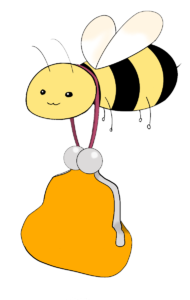 Bee
Bee
本人確認書類
本人確認書類は、下記の書類を提出します。
最近追加されたのですが、有効期限ないの顔写真入りの身分証明書が必要になりました。
・①有効期限内の顔写真入りの身分証明書 1部
旅券 (パスポート)か、運転免許証
※個人番号(マイナンバー)カードは審査にご利用いただけません
注意事項
- 身分証に記載のある氏名はセラーセントラルに登録する情報と一致している
- 身分証には顔写真が入っている
- 身分証は有効期限内である
- スマートフォン等で撮影した画像、または原本のスキャンデータをご提出ください。
- スクリーンショット(画面キャプチャ)は審査対象外となります。
- 画像またはPDFデータはカラーである (白黒は審査対象外)
- ファイル形式は次のいずれかである: *.png, *.tiff, *.tif, *.jpg, *.jpeg, *.pdf.
- ファイル名に絵文字や特殊記号(例: $, &, #)を使用していない
パスポートを使用する場合
・ 顔写真の入ったページをスマートフォン、携帯電話、デジタルカメラ等で撮影した画像、または原本のスキャンデータをご準備ください。
・ パスポートには必ず署名を記載してください。
運転免許証を使用する場合
・ カードの両面をスマートフォン、携帯電話、デジタルカメラ等で撮影した画像またはカードのスキャンデータをご準備ください。
・②過去180日以内に発行された各種取引明細書 1部
クレジットカードの利用明細書
インターネットバンキング取引明細
預金通帳の取引明細書
残高証明書
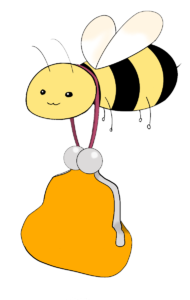 Bee
Bee無効になるので注意してくださいね。
電話番号
電話番号は固定電話でも携帯電話でもどちらでも大丈夫です。
お好きなほうを登録しましょう。
ただし個人の携帯はちょっと・・・という方は副業専用の格安スマホを購入するのがおススメです。
楽天せどりを視野に入れている人ならSPUがUPする楽天スマホなどがいいです。
メールアドレス
メールアドレスはGmailやYahooメール等のフリーメールを使うことができます。
Amazonからのお知らせや売買の通知が多く来るので、Amazonセラー専用のメールアドレスを作ることをおススメします。
また専用のアドレスを作った方が管理もしやすくなります。
【大口出品用のセラー登録】
【注意】こちらは大口出品用の登録の仕方になります。
登録画面はこちらから
STEP:1 登録画面
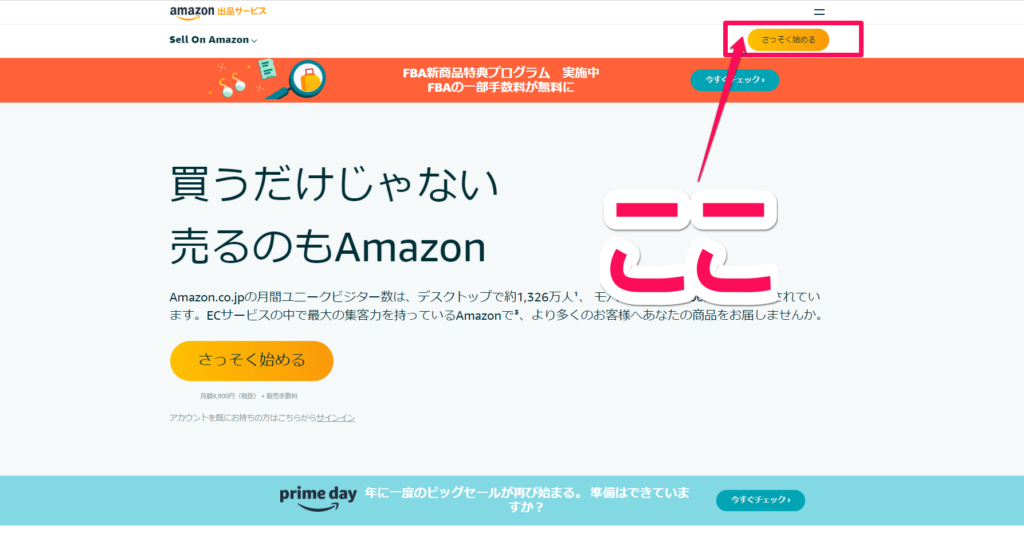
STEP:2 Amazon購入アカウントでログイン
購入アカウントがない方は購入アカウントを作成しましょう。
また、購入アカウントと出品アカウントを別にしたい場合は、新たにアカウントを作成しましょう。

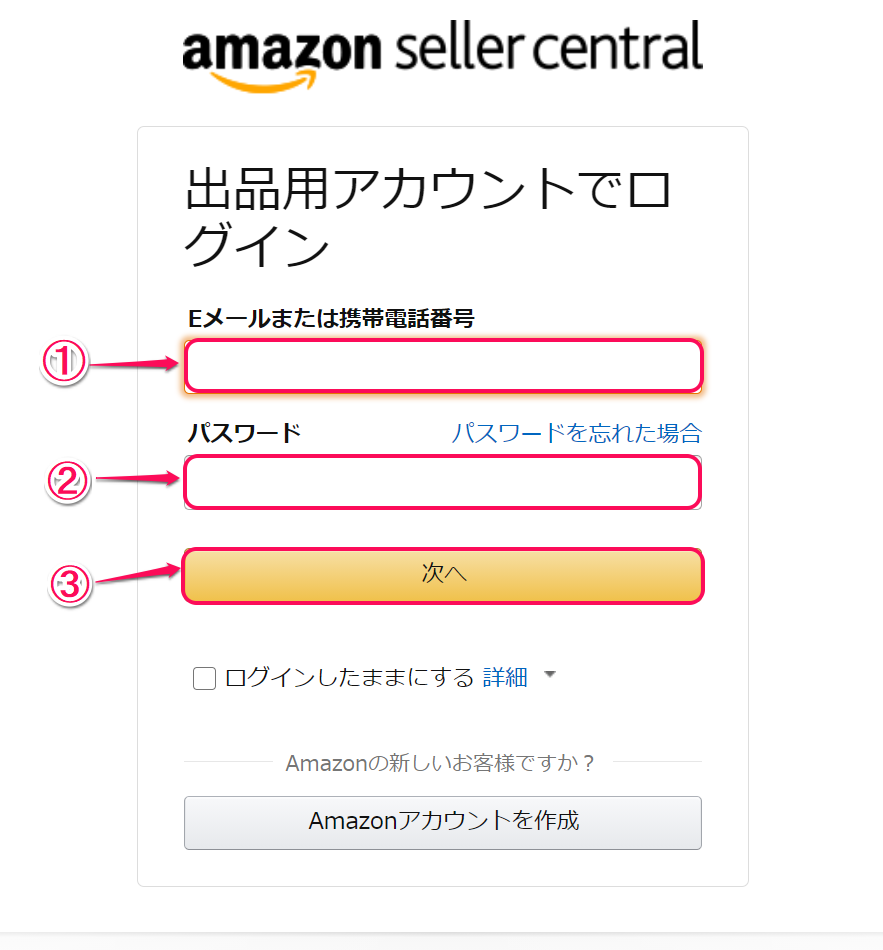
①Eメールまたは携帯電話番号を入力
②パスワードを入力
③「次へ」ボタンをクリック
STEP:3 アカウントの設定
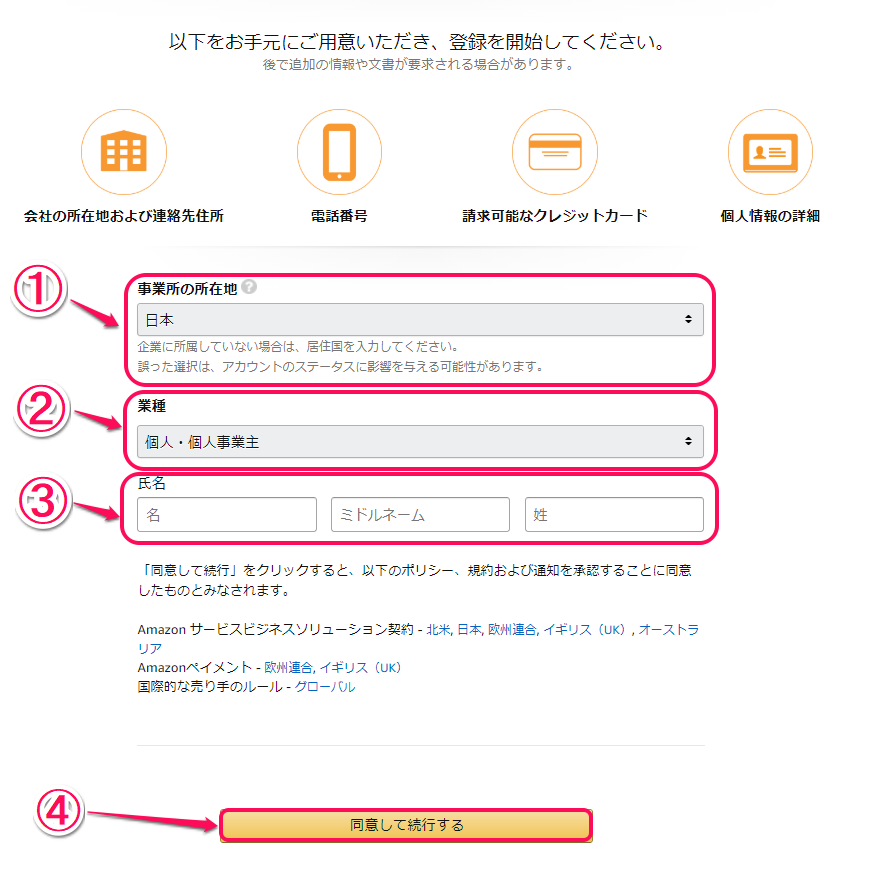
①事業所の所在地を入力
②業種を入力
・国有企業(法人)→公務員の方
・上場企業(法人)
・非上場企業(法人)
・チャリティ(法人)→NPO法人等
・個人→個人・個人事業主の方
③氏名を入力
④「同意して継続する」ボタンをクリック
STEP:4 個人情報の入力
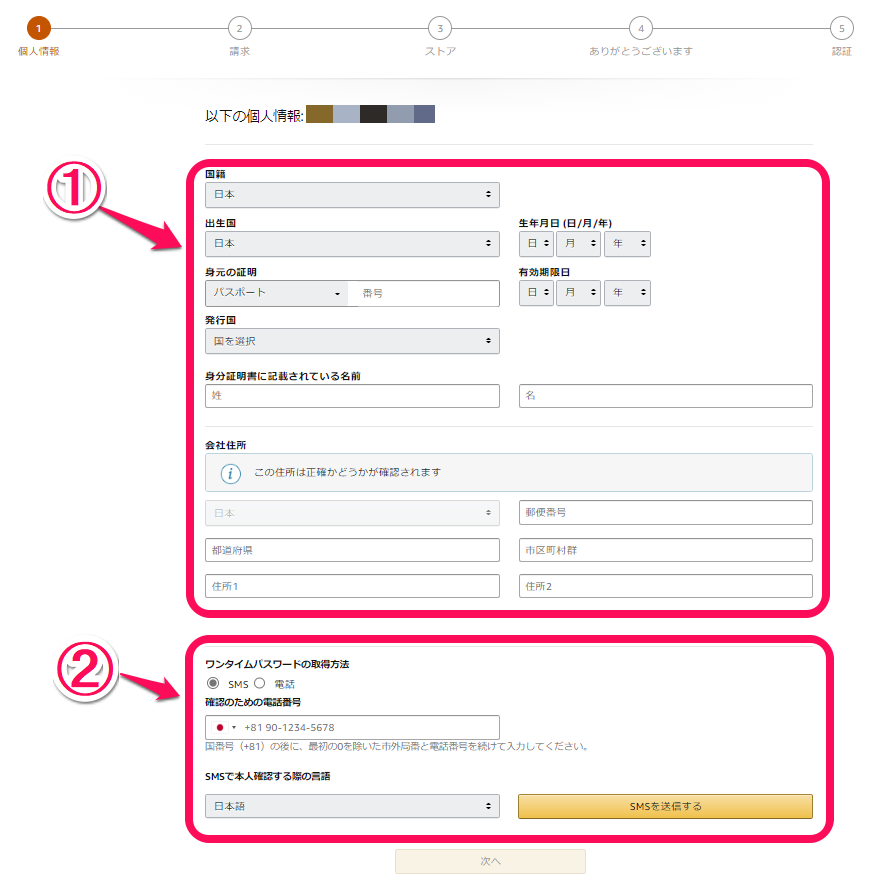
①国籍、出生国、生年月日、身元の証明、有効期限、発行国、身分証明書に記載されている名前、会社住所を入力
②電話番号を入力して「SNSを送信する」ボタンをクリック
電話:PINコードを伝える電話が来ます。
SMS:PINコードがSMSで送られてきます。
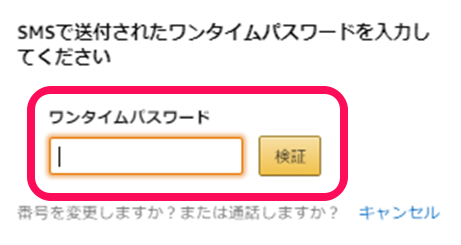
③送られてきたワンタイムパスワードを入力
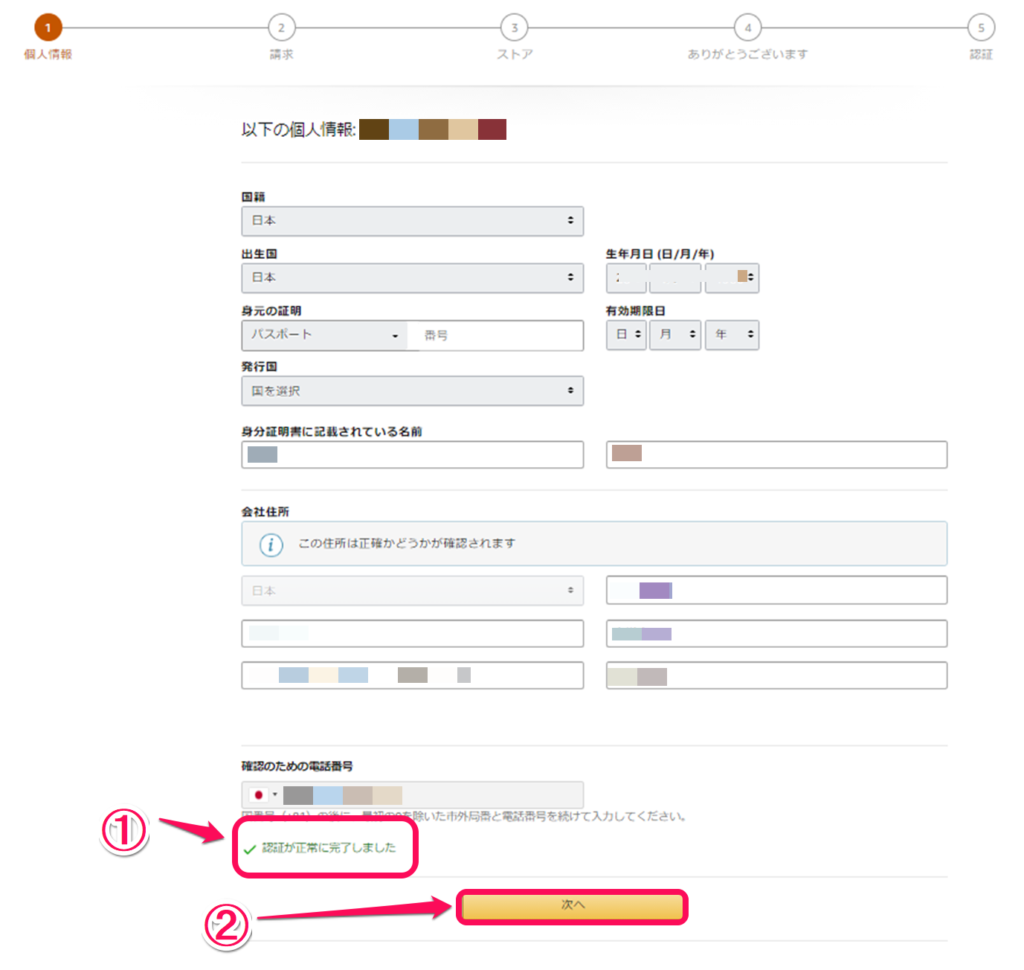
①「認証が正常に完了しました」と出でることを確認
②「次へ」ボタンをクリック
STEP:5 請求情報の入力
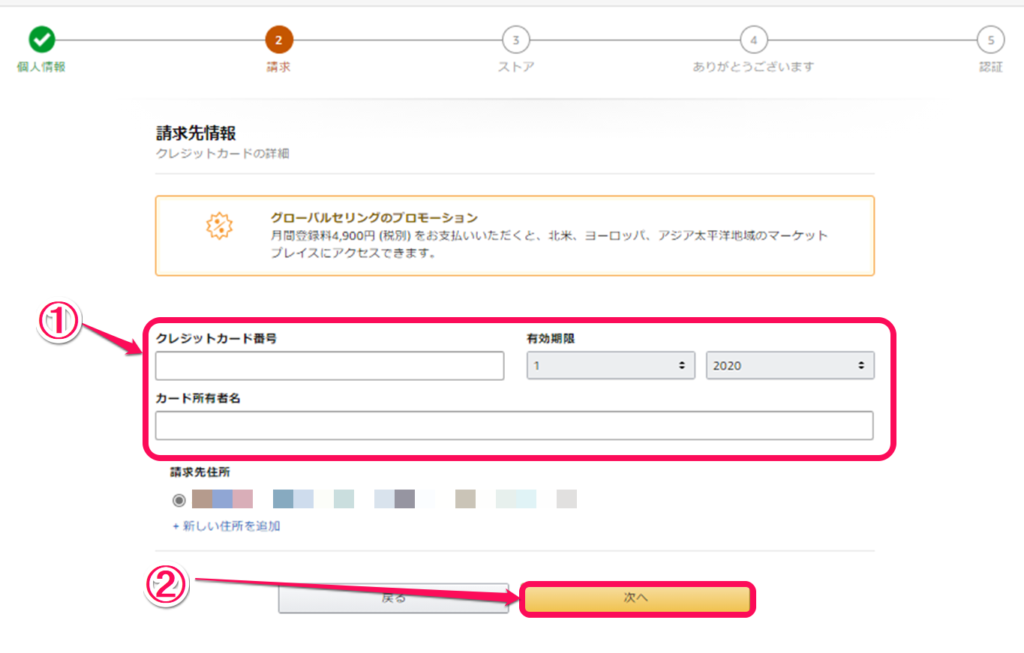
①クレジットカード情報を入力
準備していたカードの情報を入力しましょう。
②「次へ」ボタンをクリック
STEP:6 ストア情報の入力
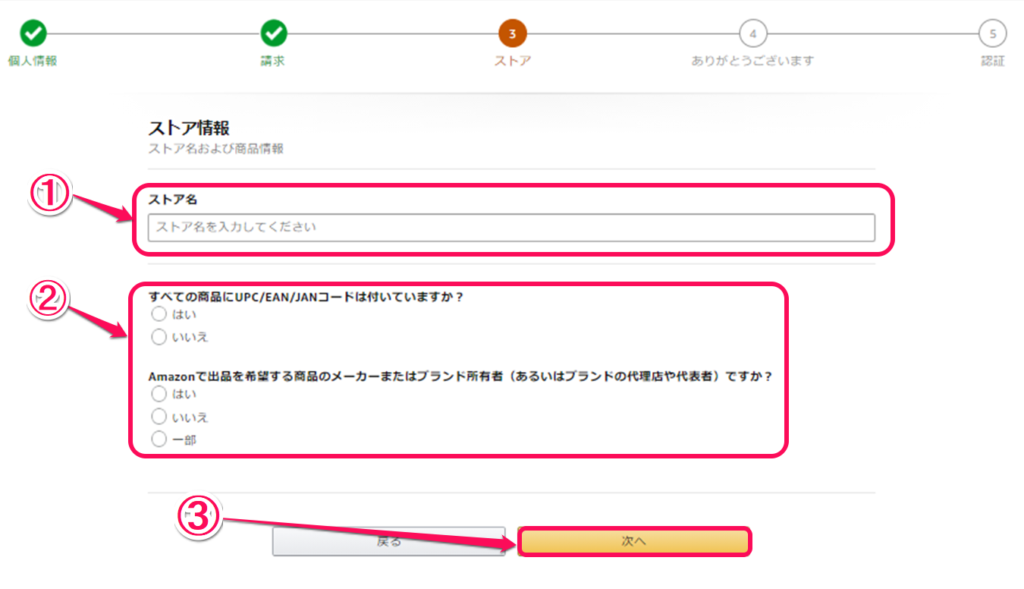
①「ストア名」を入力
ストア名ですが、適当に決めてはいけません。
なぜなら店舗名は販売品のイメージに繋がります。
「モー君ショップ」・・・ミルクかな?牛肉かな?
「ショップBee」・・・はちみつかな?
「ヒロショップ」・・・なんだろ?みてみよう!
上記のようにストア名が販売品イメージに大きくかかわるということがわかります。
最低限購入者にマイナスのイメージを与えるようなストア名は避けましょう。
②取り扱う商品によって変わるため登録時は「いいえ」で大丈夫です。
③「次へ」ボタンをクリック
STEP:7 本人確認書類の提出
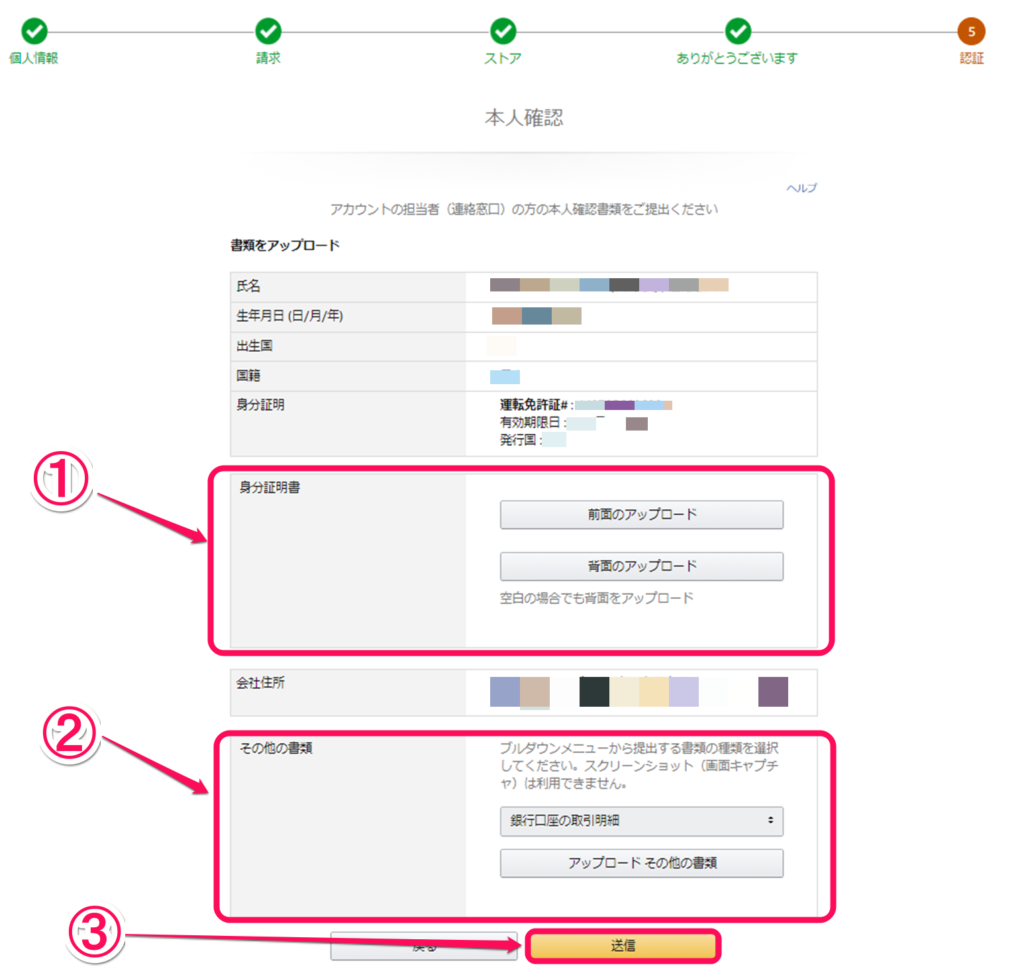
①下記の「身元の証明」の本人確認書類のアップロード
・有効期限内の顔写真入りの身分証明書 1部
旅券 (パスポート)か、運転免許証
※個人番号(マイナンバー)カードは審査にご利用いただけません
②「銀行口座の取引履歴」か「クレジットカードの明細書」 をアップロード
・過去180日以内に発行された各種取引明細書 1部
クレジットカードの利用明細書
インターネットバンキング取引明細*
預金通帳の取引明細書
残高証明書
③全てアップロードが完了しましたら、「送信」ボタンをクリック。
STEP:8 登録が完了した後
登録情報に不備がなければ1日~2日程度で「noreply@amazon.com」というアドレスから手続き完了のメールが来ます。
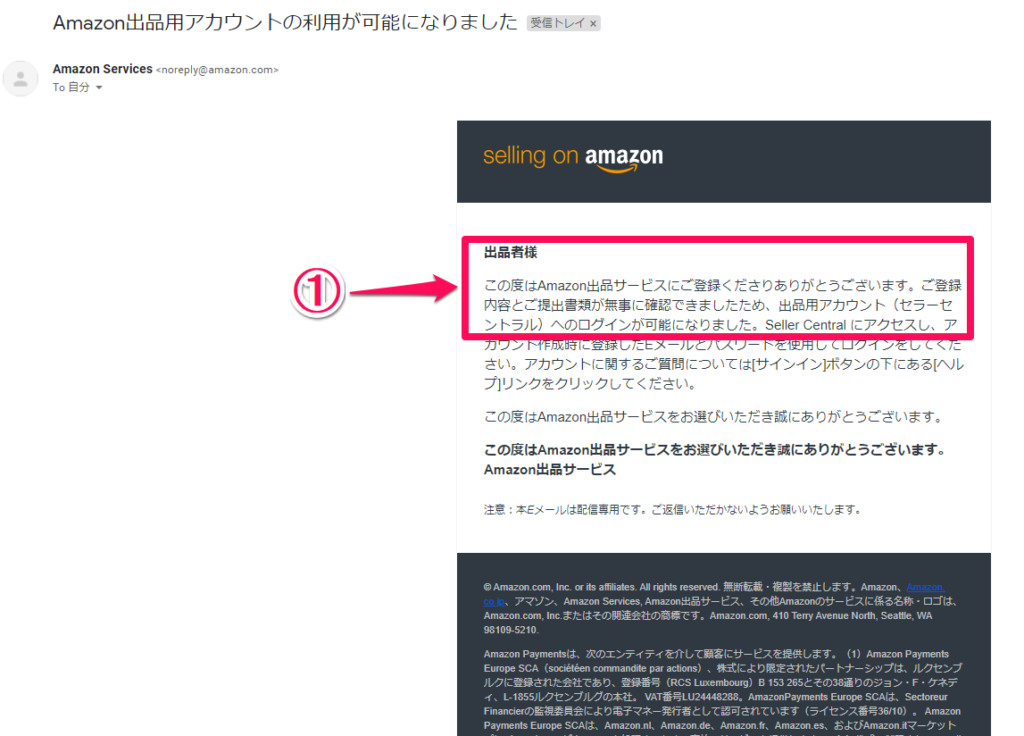
①この度はAmazon出品サービスにご登録くださりありがとうございます。ご登録内容とご提出書類が無事に確認できましたため、出品用アカウント(セラーセントラル)へのログインが可能になりました。
これで大口出品用アカウントの作成完了です。
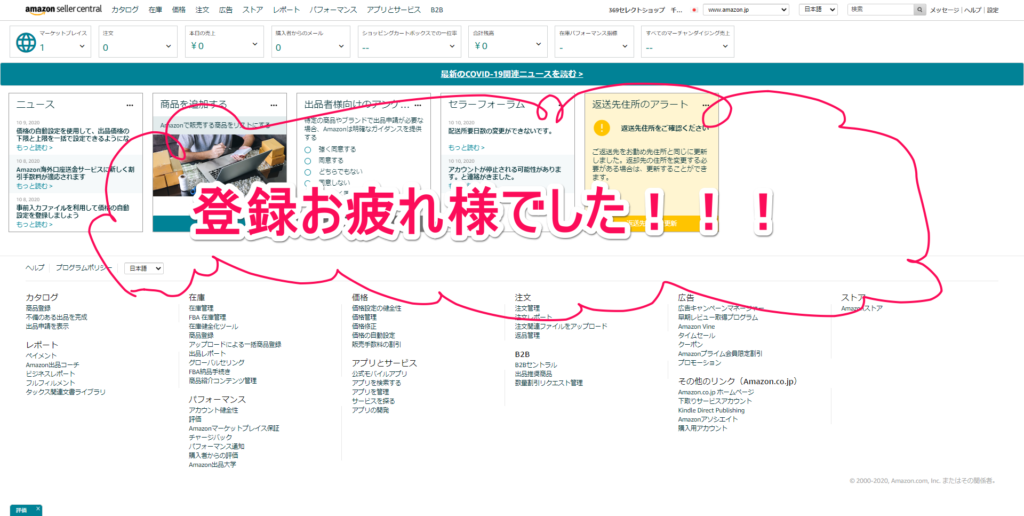
書類の準備に多少の時間はかかるかもしれませんが、登録は意外と簡単にできます。


【小口出品用のセラー登録】
【注意】こちらは小口出品用の登録の仕方になります。
登録画面はこちらから
STEP:1 登録画面
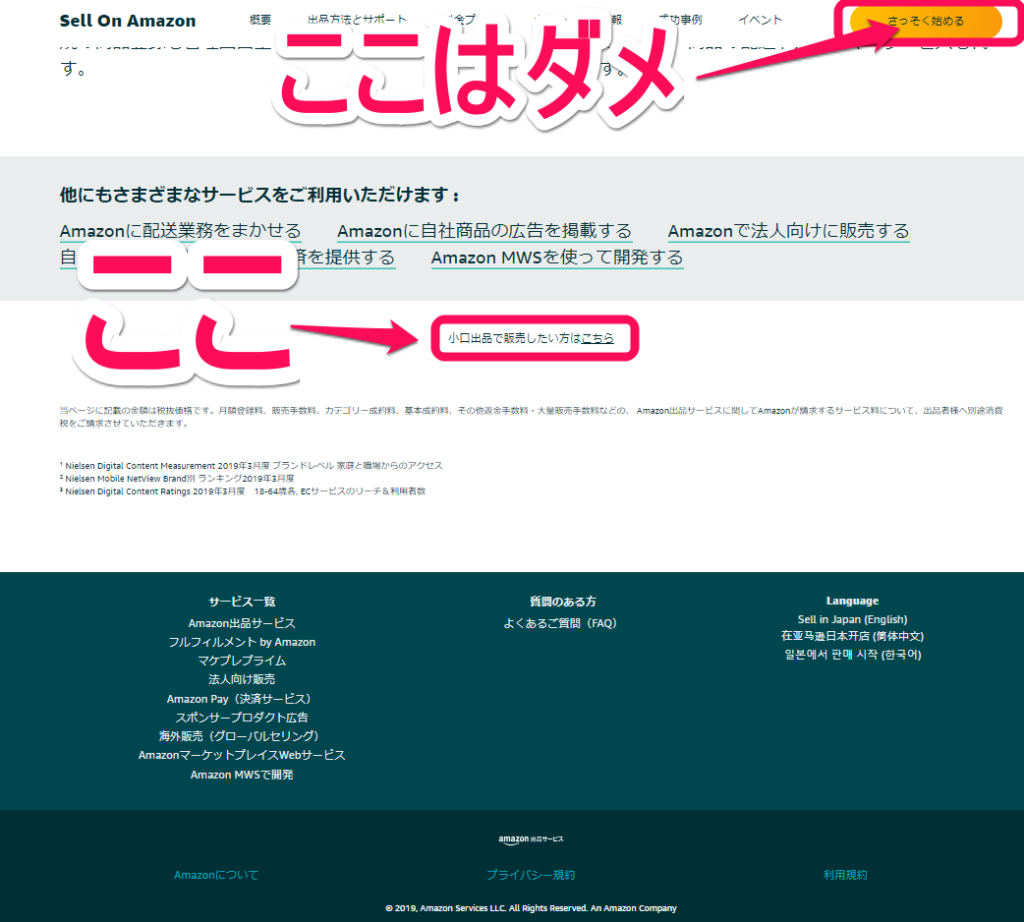
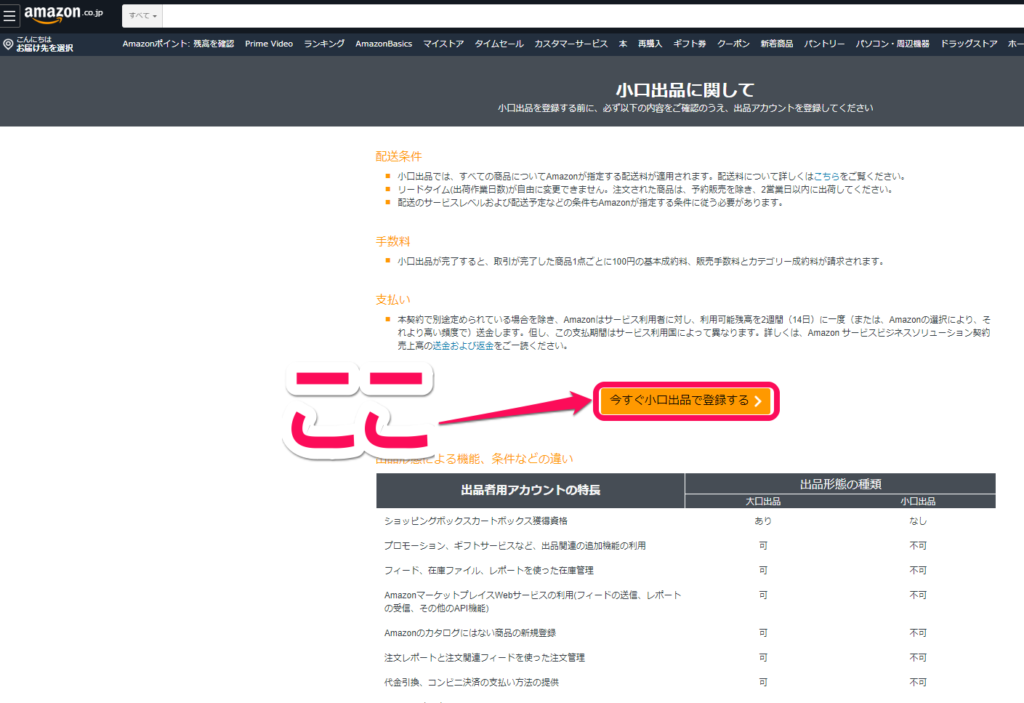
STEP:2 Amazon購入アカウントでログイン
大口出品用登録と同様で、購入アカウントがない方は購入アカウントを作成しましょう。
また、購入アカウントと出品アカウントを別にしたい場合は、こちらも新たにアカウントを作成しましょう。
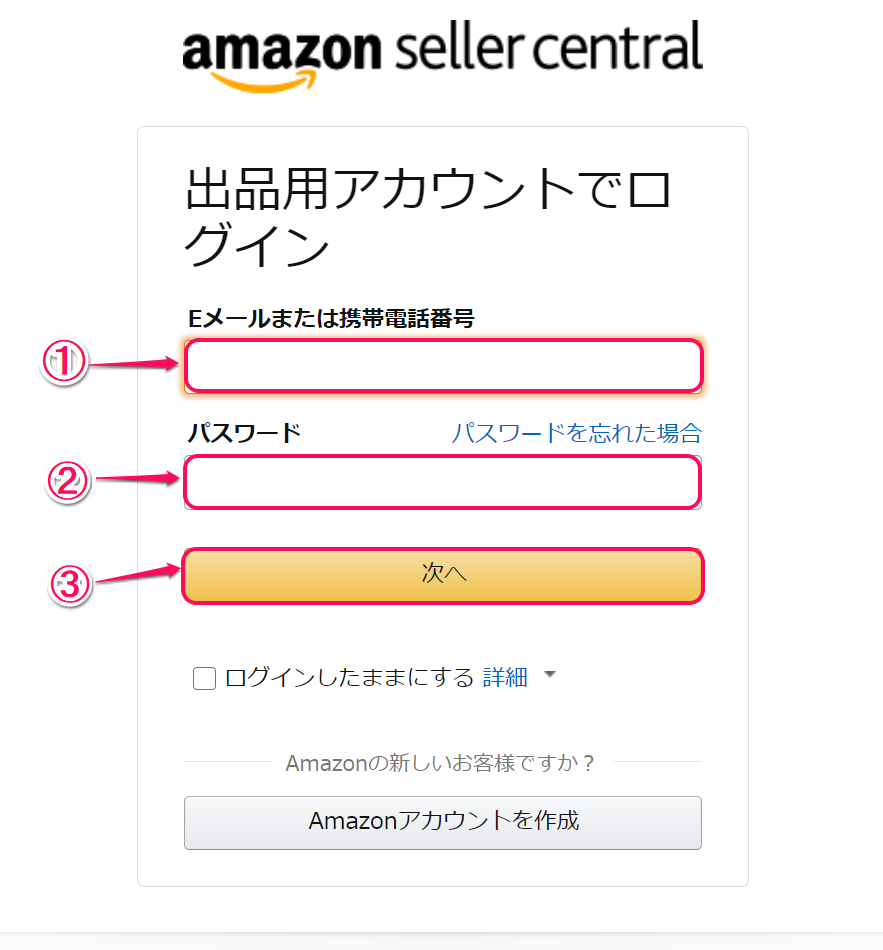
①Eメールまたは携帯電話番号を入力
②パスワードを入力
③「次へ」ボタンをクリック
STEP:3 出品規約の設定
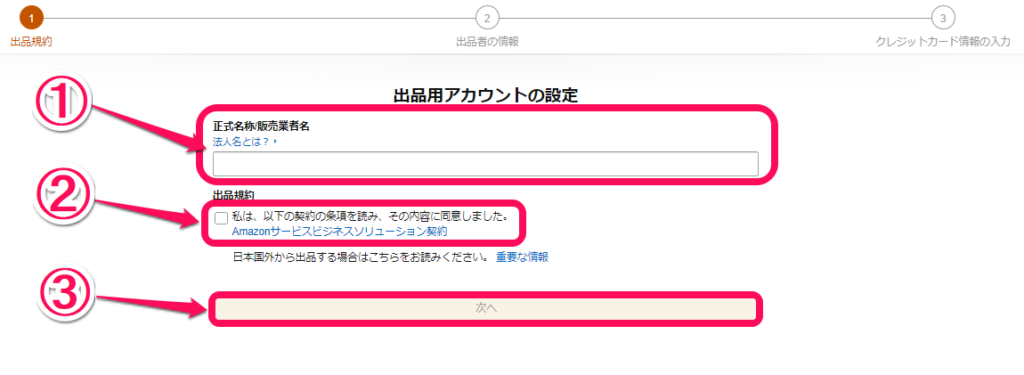
①正式名称販売業者名を入力
あなた(販売者)の名前を入力します。アカウント作成の時と違い、本名を入力する必要があるので注意してください。
②出品規約に☑
③「次へ」ボタンをクリック
STEP:4 出品者の情報設定
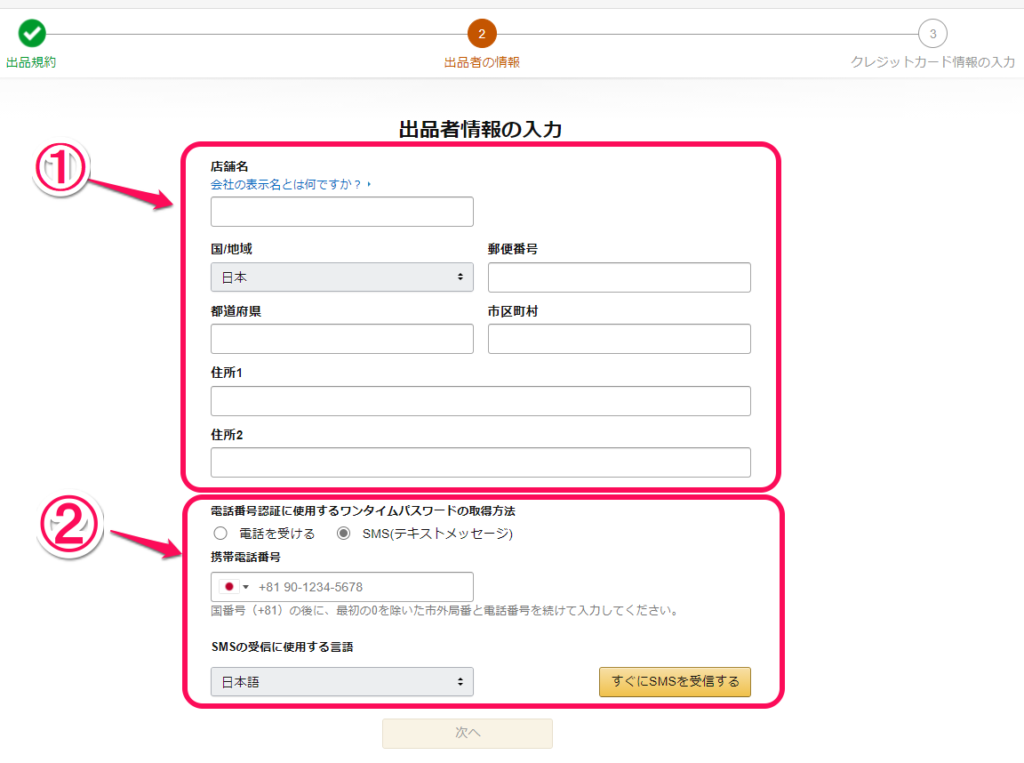
①店舗名、国/地域、郵便番号、都道府県、市区町村、住所1、住所2を入力
店舗名は大口出品用のところを参考に名前を決めましょう。
くれぐれも適当に決めないように注意してください。
②電話番号を入力して「すぐにSMSを受信する」ボタンをクリック
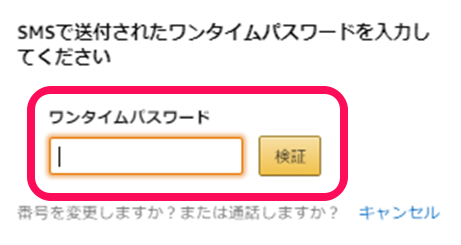
③送られてきたワンタイムパスワードを入力
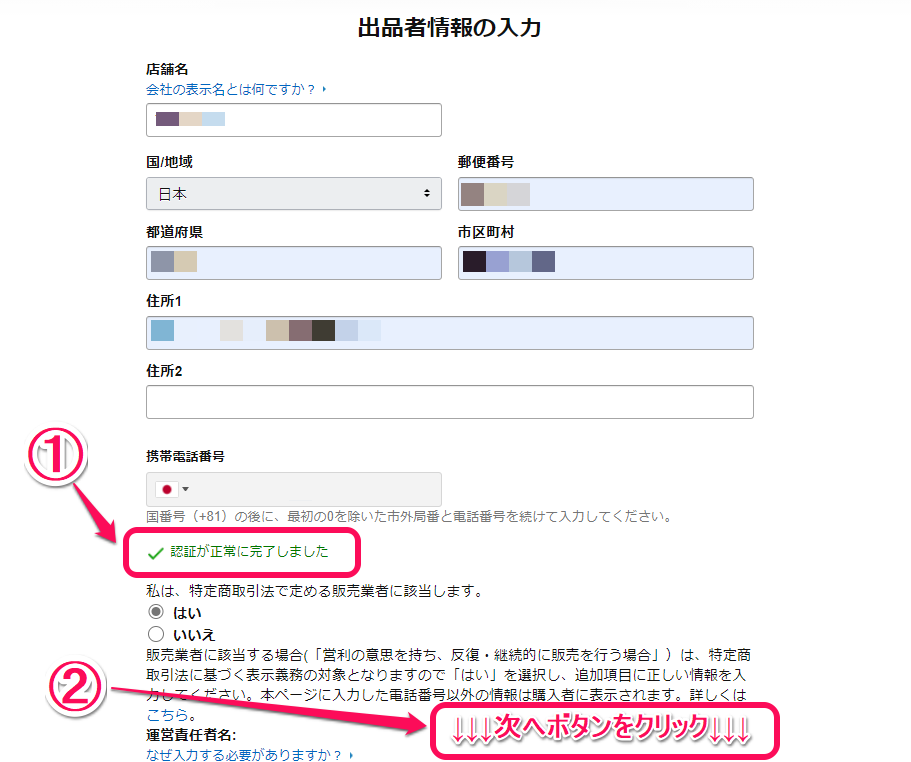
①「認証が正常に完了しました」と出でることを確認
②キャプチャーには見えませんが「次へ」ボタンをクリック
※画像が切れててすいません。
STEP:5 クレジットカード情報の入力
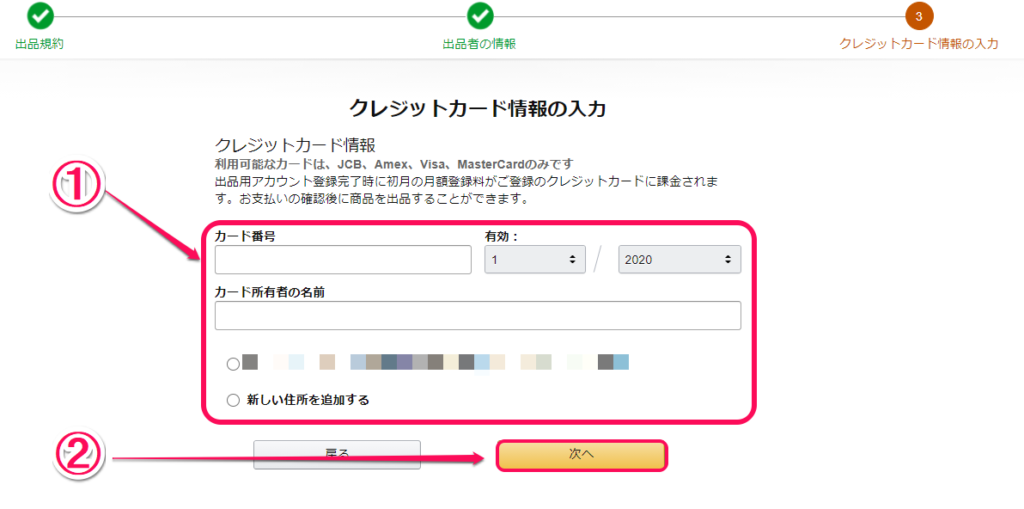
①クレジットカード情報を入力
準備していたカードの情報を入力しましょう。
②「次へ」ボタンをクリック
これで小口出品用アカウントの作成完了です。
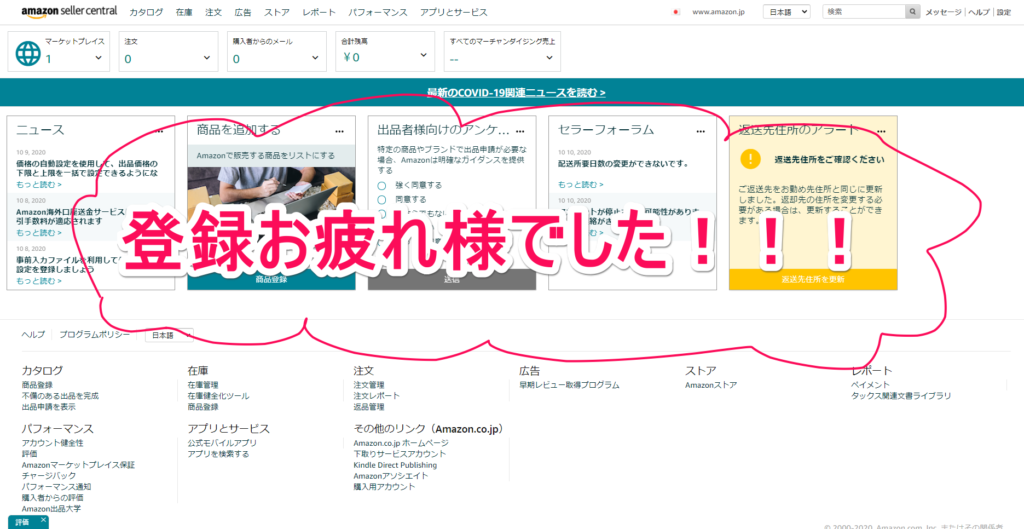
大口出品用に比べるとかなり簡単に登録できます。


【最後に】
大口登録すると登録後から月額料金が発生します。
まだ出品する商品がない方は商品を揃えてから登録するのがベストです。
また、僕らはまだAmazonをメインでやるほど品数が多くないので、今は小口出品で登録しています。
小口から大口への変更もできるので、商品はないけどとりあえず登録したい!!って方は小口で
登録しておいて、ある程度の商品がそろってから大口へ変更する方法もありです。


 Bee
Bee

【まとめ】
- 登録自体は簡単
- ストア名が販売品イメージに大きくかかわる
- 商品がそろうまでは小口で試してみる
- ヒロは「ミルクボーイ」が好き


